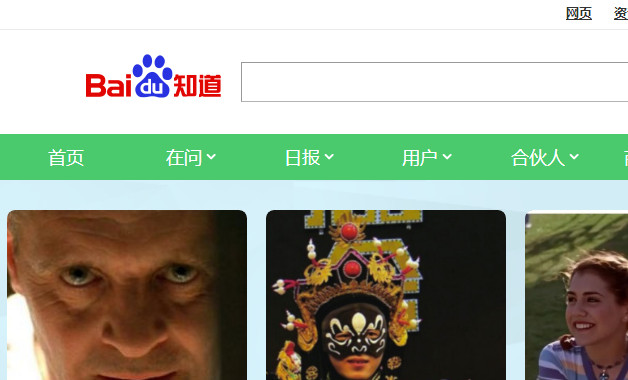淘宝白底图片怎么做
关注:77 发布时间:2022-05-22 07:12:02
首先来到photoshop页面,打开这两张图片,在图层面板,将背景模板选中,ctrl+j键复制得到一个副本图层,通常我们在处理图像的时候都是在副本图层上操作有利于保护原图。

在工具箱中选择魔棒工具,如果没有选择过此工具默认的是快速选择工具,右键魔棒工具。
然后在属性中,将容差设为一个具体值,并且这个值没有具体要求,基本就是怎么合适怎么来。容差值越大表示选中的颜色范围越大,容差值越小选中的颜色区域越小。这个案例是一个渐变背景,首先设置30来看看是否合适
它的属性中选择第二个,从选区中添加,当我们多次的时候,就会将多个选区融合在一起,当图片放大的时候,就会发现不太满意,然后ctrl+d,当容差进行重新设置
接下来ctrl+shift+i键将选区反向选择,然后利用调整边缘工具对它的边缘进行处理
勾选只能半径,经半径值适当调整下,右键单击调整半径工具,在边界不是特别完美的地方进行涂抹,在涂抹的时候主要是将边界杂色的地方进行清理。处理完后,勾选净化颜色。
通过这一步,我们将图像的选区进行建立,这时可以新建图层,直接填充白色,需要注意的是纯白色是6个f
然后ctrl+delete键进行填充,现在我们就用简单魔棒工具快速将图片填充成了白色。
这个图像填充之后发现包包边缘还有残留的杂色,我们可以通过选择画笔工具,选择清理色为黑色进行调整,在清理的时候可以将画笔大小适当的调小,将硬度值适当的调高,沿着链条边界进行涂抹。
比如下面这张图,像素是800*1200,在画布大小处可以调整为800*800
然后新建一个画布,将背景填充成白色,图层1是有一定的剪裁,按住ctrl+t进行等比例的调整,在调整的时候就可以选择性的保留
在这张图里,背景和白色背景没有融合在一起,接下来,依旧选用魔棒工具,对选区进行建立,并适当的调整容差值
通过魔棒工具对选区进行选取的时候有不完善,这是就要利用多边套索工具,在属性栏选择第二项,调整羽化值为0,对为完全选中的选区进行调整
然后按delete键进行删除
然后按shift+f6将这个区域羽化1至2个像素,在进行delete键的擦除。
通过这种方法就快速地讲这张图像进行抠图,当然这是方法之一,也就是说我们在处理图像的时候要通过调节画布,按照我们需要的尺寸进行处理。
下面介绍一种滤镜抽出的方法,可以直接描边把整体抽取出来,滤镜-抽出,设置画笔大小为8或10,选择高光边缘器工具沿着人物边界进行涂抹
然后切换到填充工具,填充为蓝色,抽取出来的图片有许多杂色,可以用橡皮擦擦除或者新建一个图层蒙版,通过选择画笔工具,选择清理色为黑色进行调整,在清理的时候可以将画笔大小适当的调小,将硬度值适当的调高,沿着链条边界进行涂抹。一张淘宝白底宝贝主图就完成啦!
淘宝白底图片怎么做小编就介绍完了,大家多多练习操作一下,熟能生巧,其实就是抠图会难一点,要抠图抠得仔仔细细的。更多关于淘宝图片处理以及店铺装修的内容可以访问装修宅学习噢!

上一篇:如何让淘宝促销活动快速通过审核
下一篇:淘宝卖家如何做好详情页
猜你喜欢
-
68位用户关注
-
97位用户关注
-
77位用户关注
-
38位用户关注
-
51位用户关注
-
66位用户关注
最新加入十大品牌
-
77位用户关注
-
83位用户关注
-
9位用户关注
-
37位用户关注
-
52位用户关注
-
41位用户关注